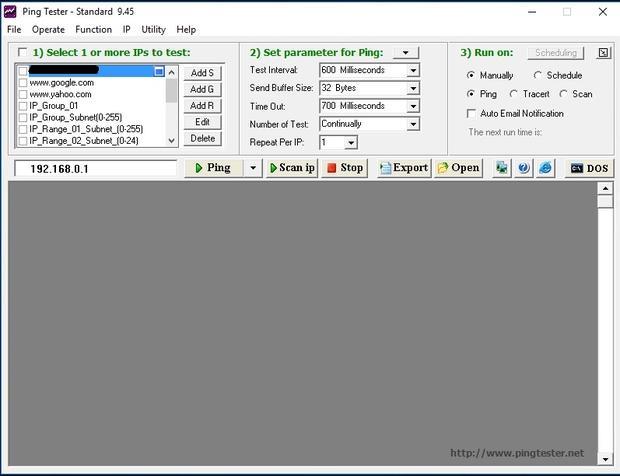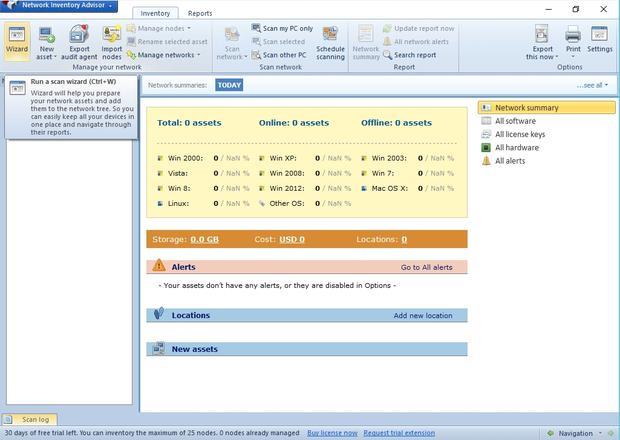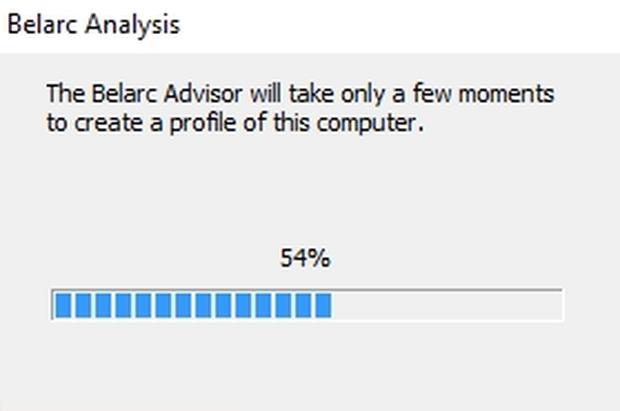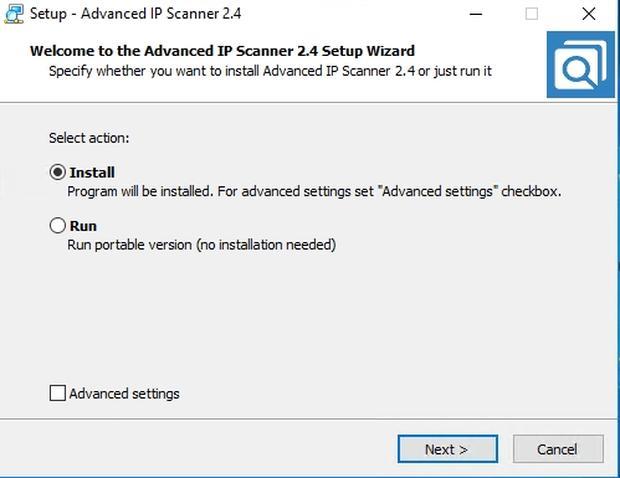В хороший день вы внезапно чувствуете, что скорость интернет-соединения в вашем доме «медленно ползет», или в вашей сетевой системе внезапно возникла какая-то проблема… Вы задаетесь вопросом, есть ли какие-либо проблемы. сети, или в вашей сети есть какие-либо ошибки?
Вот 5 лучших инструментов, которые помогут вам это обнаружить.

1. Пинг-тестер
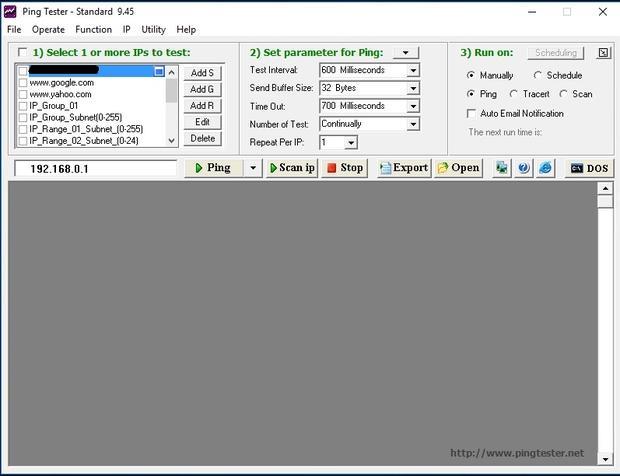
Ping Tester использует протокол ICMP для обнаружения устройств в вашей сети.
Кроме того, Ping Tester также используется для отображения Ping Sweep. Вы можете проверить свое подключение к Интернету, проверив связь с некоторыми популярными веб-сайтами, такими как Google и Yahoo.
Ping Tester также интегрирован и улучшен рядом других функций, таких как возможность установки личных параметров для пинг-тестирования и расписаний тестирования. Кроме того, эта утилита также используется для проверки TRACERT.
2. Советник по инвентаризации сети
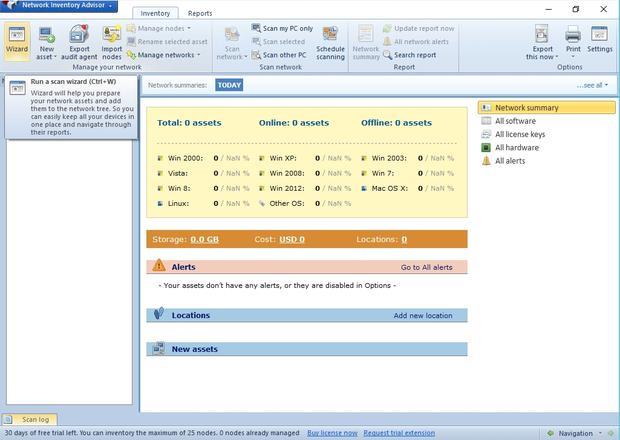
Network Inventory Advisor используется для обнаружения различных источников в вашей сети. Мастер использует довольно простой мастер, основанный на интерфейсе и списке устройств, обнаруженных в операционной системе.
Кроме того, Network Inventory Advisor также предоставляет пользователям отчеты, касающиеся программного обеспечения, лицензионных ключей, оборудования и предупреждений.
Network Inventory Advisor предоставляется с административной информацией об устройствах, поэтому утилита может собирать вышеуказанную информацию.
3. Советник Беларк
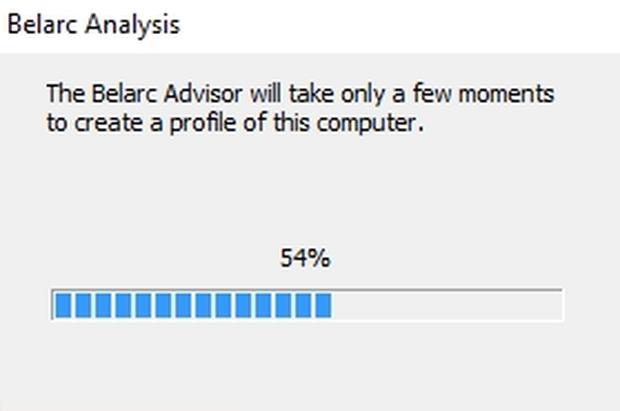
Belarc Advisor — бесплатный инструмент, используемый для предоставления подробной информации об оборудовании и операционной системе любого компьютера.
Belarc Advisor — это не утилита, используемая для обнаружения ошибок в сети, как вы часто думаете. Однако утилита также имеет возможность обнаруживать ошибки в сетевой системе.
Belarc предоставляет бесплатные инструменты в первую очередь для продвижения BelManage, версии Belarc Advisor для предприятий. Программное обеспечение отобразит IP-адрес, тип устройства, сведения об устройстве и роль устройства для каждого обнаруженного устройства.
4. Расширенный IP-сканер
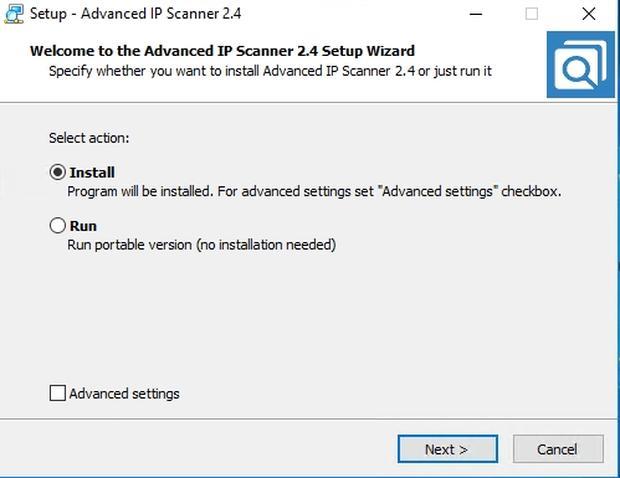
Advanced IP Scanner — это бесплатный инструмент, используемый для сканирования диапазонов IP-адресов и сбора данных об устройствах в сети. Самая выдающаяся особенность этого инструмента заключается в том, что пользователи могут использовать его как портативную версию без необходимости установки.
Advanced IP Scanner отображает состояние, имя, IP-адрес, производителя и Mac-адрес для каждого обнаруженного устройства. Вы можете ввести диапазоны IP-адресов или сканировать IP-адреса из файла. Кроме того, инструмент также позволяет подключаться к обнаруженным устройствам с использованием таких протоколов, как HTTP, HTTPS, FTP и RDP.
5. Наблюдатель за беспроводной сетью

Wireless Network Watcher — это один из инструментов, предназначенных для обнаружения устройств в вашей беспроводной сети.
Для каждого обнаруженного устройства Wireless Network Watcher отображает IP-адрес, имя устройства, MAC-адрес, производителя сетевого адаптера, информацию об устройстве, текст пользователя и дату обнаружения устройства.
Wireless Network Watcher — это инструмент, предназначенный для сканирования беспроводных сетей, поэтому его можно использовать в качестве эффективной утилиты безопасности.
Вы можете настроить инструмент для хранения вкладок в вашей сети и оповещения вас каждый раз при обнаружении нового устройства.
См. еще несколько статей ниже:
Удачи!